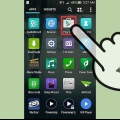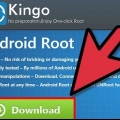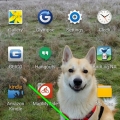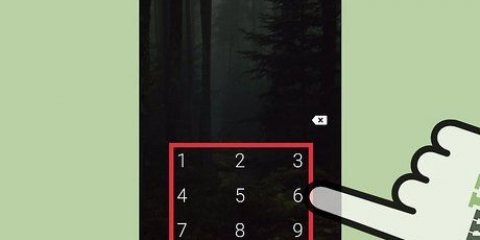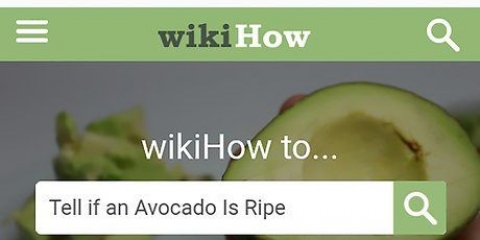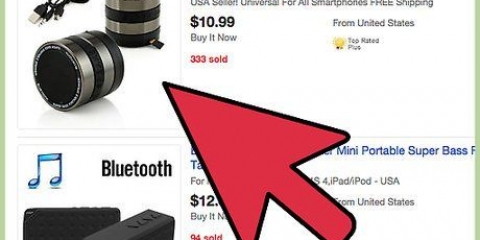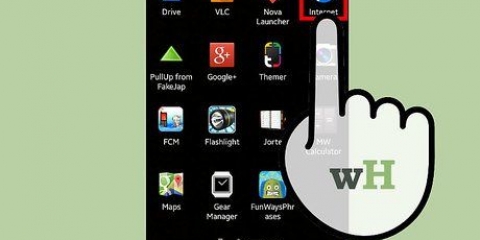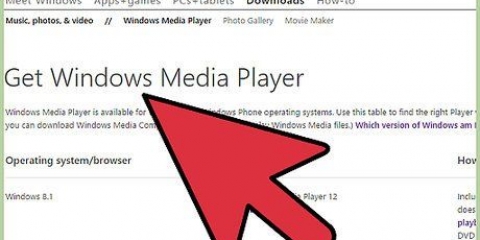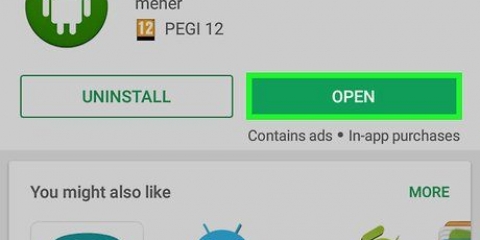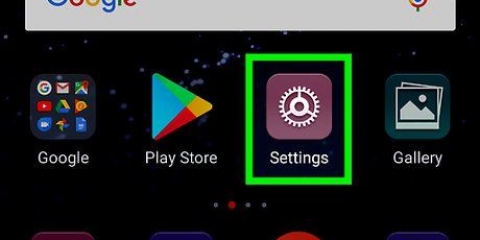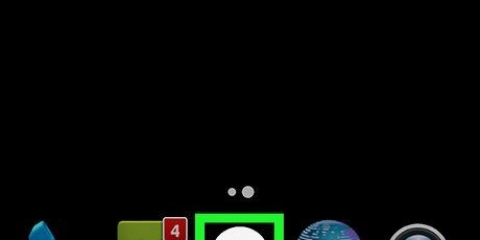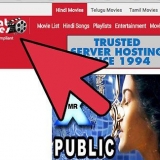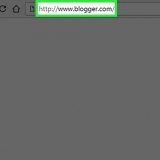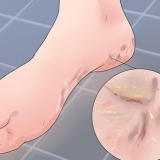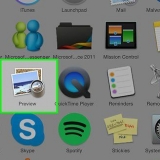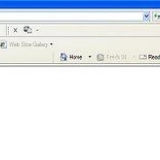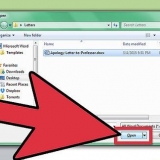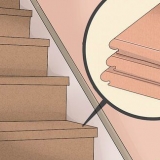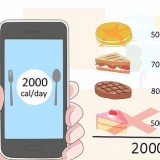Bryt sig in i din låsta android-enhet
- Steg
- Metod 1 av 6: Använd Android Enhetshanteraren
- Metod 2 av 6: Förbigå mönsterlåset (Android 4.4 och nedan)
- Metod 3 av 6: Använd Samsungs verktyg Hitta min mobil (Samsung-telefoner)
- Metod 4 av 6: Stänga av låsskärmen med Android SDK
- Metod 5 av 6: Återställ enheten till fabriksinställningarna
- Metod 6 av 6: Överbelasta lösenordsskärmen (5.0 - 5.1.1)
För att förhindra oönskad åtkomst till din telefon är det alltid klokt att vidta vissa säkerhetsåtgärder. Android-enheter levereras som standard med mycket praktiska säkerhetsfunktioner som du kan ställa in för att skydda din enhet från nyfikna ögon. Två av de vanligaste säkerhetsåtgärderna är patronlåset och det personliga identifieringsnumret (stift). Tyvärr kan du även bli utelåst från din egen Android-enhet på grund av ett glömt lösenord eller mönster. Att inte kunna komma in i din egen Android-enhet längre är frustrerande, men bara ett mindre bakslag eftersom du enkelt kan kringgå dessa säkerhetsåtgärder och bryta dig in i din Android-enhet så att du kan använda den igen.
Steg
Metod 1 av 6: Använd Android Enhetshanteraren

1. Använd en annan enhet eller dator och gå till webbplatsen eller appen för Android Enhetshanteraren. Skicka din webbläsare till Google.com/android/devicemanager eller ladda ner Android Device Manager på en annan Android-enhet. Den här metoden bör fungera för nästan alla Android-enheter som köpts under de senaste åren, så länge du har den inloggad med ditt Google-konto.

2. Logga in med ditt Google-konto. Du kommer att bli ombedd att ange inloggningsinformationen för ditt Google-konto. Se till (om du har flera Google-konton) att du anger informationen som din telefon också är inloggad med.
Kontrollera om du har glömt ditt Google-lösenord Hur man skapar ett nytt lösenord i Gmail att se att få tillbaka den igen.

3. Klicka på "Lås" under din enhet. Om du har flera Android-enheter är alla listade. I alternativen till vänster på skärmen, under din enhets namn, ser du tre alternativ: Ring, Lås och Rensa. Om du klickar på "Lås" kan du, även om det verkar motsägelsefullt, ange ett tillfälligt lösenord för din enhet som är starkare än något befintligt mönsterlås eller nål.

4. Ange ett nytt lösenord för att låsa upp din Android-enhet. Se till att du kommer ihåg detta lösenord genom att skriva ner det någonstans.
Du måste också bekräfta lösenordet.

5. Klicka på "Lås" för att tillämpa det nya lösenordet. När du har angett korrekt information klickar du på knappen "Lås" längst ner till höger på popup-skärmen. Du bör se ett meddelande under alternativen "Ring, "Lås" och "Rensa".

6. Ange det nya lösenordet i din enhet. På låsskärmen anger du lösenordet du just skapade. Du bör nu kunna komma åt din låsta enhet. Det kan ta några minuter innan ditt nya lösenord träder i kraft.
Metod 2 av 6: Förbigå mönsterlåset (Android 4.4 och nedan)

1. Gör fem felaktiga inloggningar. För att komma till låsskärmen med återställningsalternativ måste du logga in fem gånger förgäves. Se till att du går igenom minst fyra punkter vid varje felaktig inloggning. Detta fungerar bara om ett patronlås används.

2. Tryck på "Glömt mönster"?’ längst ner på skärmen. Detta öppnar förbikopplingsskärmen.

3. Ange din backup-pin. Om du kommer ihåg säkerhetsnålen du skapade när du satte upp mönstret måste du ange den här för att låsa upp enheten. Om du inte kommer ihåg pinkoden kan du fortfarande låsa upp via ditt Google-konto.

4. Ange din Google-kontoinformation för att låsa upp enheten. Du kan logga in med ditt Google-konto för att kringgå låset, så länge det är samma konto som din enhet är ansluten till.
Metod 3 av 6: Använd Samsungs verktyg Hitta min mobil (Samsung-telefoner)

1. Gå till Samsungs webbplats "Hitta min mobil" om du har en Samsung-telefon. Gå till hitta min mobil.samsung.se/. Om du har en Samsung-telefon, till exempel en Galaxy S4, har du tillgång till ett verktyg som heter `Hitta min mobil`. Detta verktyg, förutom en ytterligare metod för att låsa upp din telefon, ger dig mer kontroll över din telefon utan att använda telefonen själv.
- Observera att den här metoden bara fungerar om du redan har registrerat din telefon med det här verktyget och är ansluten till internet via ett Wi-Fi- eller mobilnätverk.
- Om det är en Samsung-telefon har den förmodligen Samsung någonstans på höljet.

2. Logga in med ditt Samsung-konto. Ange detaljerna för Samsung-kontot du skapade tidigare och logga in.
Se om du kan återställa inloggningsuppgifterna om du inte kommer ihåg dem.

3. Lås upp din telefon. På vänster sida av skärmen ser du din registrerade telefon tillsammans med en lista med alternativ under den. Hitta och klicka på alternativet "Lås upp min skärm" under rubriken "Skydda min enhet".

4. Slå på din telefon. Efter en kort stund bör din skärm vara upplåst och du bör ha full tillgång till din telefon igen.
Det rekommenderas att du ställer in ett nytt skärmlås i systemets inställningar direkt efter att du har fått åtkomst till din telefon igen.
Metod 4 av 6: Stänga av låsskärmen med Android SDK

1. Ladda ner Android SDK. Gå till denna länk: http://utvecklare.android.se/sdk/index.html#Övrigt för att ladda ner, installera och extrahera rätt Android SDK.
- Vänligen inse att den här metoden bara fungerar om du tidigare har aktiverat USB-felsökning i utvecklarmenyn på din Android-enhet. Du måste även tidigare ha anslutit din Android-enhet till en dator via ADB. Den här metoden fungerar bara om du gjorde dessa saker innan du blev utelåst.

2. Anslut din telefon till din dator. Anslut din telefon till din dator via USB.

3. Öppna ADB-installationsmappen. Det här är mappen där ADB är installerat. Detta är vanligtvis mappen `Verktyg` i SDK-installationsmappen. Använd Windows Explorer för att navigera till den här mappen.

4. Älskar⇧Skift och högerklicka i ADB-mappen. Välj här för `Öppna kommandoskärm`. Detta kommer att aktivera kommandotolken.

5. Ge kommandot för att låsa upp skärmen. Typ adb-skal rm /data/system/gest.nyckel- vid kommandotolken och tryck på ↵ Gå in.

6. Koppla från och starta om telefonen. Efter att ha skrivit kommando, koppla bort telefonen, starta om och förhoppningsvis kommer du inte att se mönsterlåset på din telefon längre. Du bör ha full tillgång.
Se till att ställa in ett nytt lås direkt efter att du har fått åtkomst igen. Ditt gamla lösenord kommer att återställas när telefonen startar om om du inte ställer in ett nytt.
Metod 5 av 6: Återställ enheten till fabriksinställningarna

1. Gör detta som en sista utväg. Fabriksåterställning kommer att förlora all data på din telefon och fabriksinställningarna träder i kraft (som de var när du köpte den).
- Detta kommer att radera all data på telefonen; så detta bör endast användas som en allra sista utväg om du inte kan komma runt låsskärmen.
- Om du försöker kringgå någon annans låsskärm har du ingen tur om telefonen är på Android 5.1 eller senare igång. På Android 5.1, "Enhetsskydd" introducerades, vilket gjorde det nödvändigt att logga in med det ursprungliga Google-kontot efter att telefonen har rensats. Detta för att förhindra att en tjuv använder telefonen efter en stöld.

2. Stäng av din enhet. Tryck på strömknappen och välj "Inaktivera" från menyn som visas.
Du kan också trycka och hålla ned strömknappen i fem sekunder tills enheten stängs av.

3. Tryck och håll samtidigt "Volym upp"-knappen på strömbrytaren. Om din enhet har en hemknapp, till exempel en Samsung Galaxy-enhet, tryck och håll ned volym upp-knappen, hemknappen och strömknappen samtidigt. Fortsätt att hålla ned knapparna tills du ser Android Recovery-logotypen.

4. Använd knappen `Volym ner` för att välja `Återställningsläge`. Tryck på strömknappen för att välja, vilket gör att din enhet startar om till återställningsläge.

5. Tryck på knappen "Volym ner" för att välja "Rensa data/fabriksåterställning". Tryck på strömknappen för att välja alternativet.

6. Använd volymknapparna för att välja "Ja" och tryck på strömknappen. Detta bekräftar att du vill radera all data på enheten och utföra en återställning. Det tar cirka 20-30 minuter för fabriksinställningarna att träda i kraft.

7. Återställ din enhet. När återställningen är klar kommer du att guidas genom hela installationsprocessen. Du kan logga in igen med ditt Google-konto för att återställa de flesta av dina inställningar.
Om enheten körs på Android 5.1 eller senare måste du logga in med det ursprungliga Google-kontot och lösenordet för att låsa upp enheten. Detta för att förhindra stöld.
Metod 6 av 6: Överbelasta lösenordsskärmen (5.0 - 5.1.1)

1. Använd den här metoden för att kringgå ett lösenordslås på vissa Android-enheter. I Android-versionerna 5.0 - 5.1.1 innehöll en läcka som kunde användas för att kringgå ett lösenordslås. Detta fungerar bara med lösenordslås (ingen stift, inget mönster) och kanske inte fungerar på alla enheter som kör dessa Android-versioner.

2. Tryck på alternativet "Nödsamtal" på lösenordslåsskärmen. Detta öppnar telefonens samtalsknappskärm.

3. Ange tio asterisker med nummerväljaren.

4. Dubbelklicka på asteriskerna för att välja dem. En ny meny öppnas längst upp på skärmen.

5. Tryck på "Kopiera" för att kopiera de tio asteriskerna.

6. Tryck på slutet av asteriskerna och välj "Klistra in". Detta kommer att klistra in de tio asteriskerna till slutet och fördubbla mängden.

7. Kopiera och klistra in asteriskerna tills det misslyckas. Det här kan ta ett tag.

8. Gå tillbaka till låsskärmen och öppna kameralänken. Du kan göra detta genom att svepa uppåt från botten.

9. Öppna meddelandepanelen och tryck på knappen "Inställningar". Du kommer att bli ombedd att ange ett lösenord.

10. Tryck och håll i lösenordsfältet och välj "Klistra in". Detta kommer att infoga en rad med asterisker i fältet.

11. Upprepa denna process tills låsskärmen kraschar. Om du klistrar in tillräckligt många tecken kommer låsskärmen att krascha, vilket gör att du kan komma åt din enhet igen.
"Bryt sig in i din låsta android-enhet"
Оцените, пожалуйста статью